Fare Hareketlerini ve Klavye Tıklamalarını Kaydetmek için 5 Fare ve Klavye Kaydedici
Fare kaydedici, fare hareketlerinizi, fare tıklamalarını, gecikmeleri ve diğer etkinlikleri kaydetmenizi sağlar. Ayrıca, tekrar tekrar oynatmanıza olanak sağlamak için olayı kaydedersiniz. Etkinliği manuel olarak ekleme, etkinliği düzenleme veya kaldırma seçeneğini belirlemenize olanak tanır. Bu nedenle, ekranı, etkin pencereye göre koordinatları veya mevcut fare konumuna göre koordinatları koordine etmek oldukça kullanışlıdır. Bu makale size bilmeniz gereken en iyi fare kayıt cihazlarının bir listesini gösterecektir.
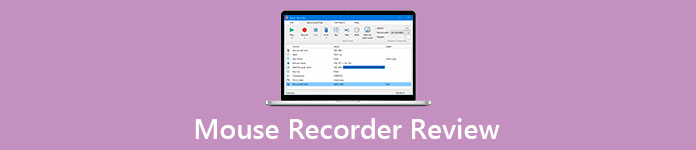
Bölüm 1: 5 En İyi Fare ve Klavye Kaydedici
En İyi 1: FVC Ücretsiz Ekran Kaydedici
FVC Ücretsiz Ekran Kaydedici ekrandaki etkinlikleri ücretsiz olarak yakalayan web tabanlı bir ekran kaydedicidir. Fare eylemlerini, mikrofon sesini, sistem sesini ve web kamerası görüntülerini yakalamanızı sağlar. Dahası, kayıt, hesap veya diğer sınırlamalar olmadan mükemmel bir ücretsiz çevrimiçi ekran kaydedicidir.
1. Ekranınızdaki tüm eylemleri ücretsiz olarak kaydedin.
2. Yüksek kalitede videolar çekin.
3. Çevrimiçi çalışın ve kurulum gerektirmez.
4. Yüksek kaliteli kayıt dosyalarını otomatik olarak oluşturun.
5. Tüm büyük web tarayıcıları ile uyumludur.
Fare ve Klavye Eylemleri Nasıl Kaydedilir
Aşama 1: Fare veya klavye etkinliklerini kaydetmek istediğinizde, tarayıcınızı açın ve ücretsiz çevrimiçi ekran kaydediciye gidin. Sonra büyük basın Kayda başla başlatıcıyı indirmek için düğme. Tamamlandığında, başlatıcı otomatik olarak açılır.

Adım 2: Yanındaki aşağı oku tıklayın. Kayıt alanı seçeneğini seçin ve yakalamak istediğiniz alanı çevrelemek için farenizi sürükleyin. Etkinleştir Hoparlör seçeneğini seçin ve sesi ayarlayın. Ayrıca, Kamera seçenek ve Mikrofon seçeneği.

Aşama 3: Tıkla KAYIT Fare ve klavye eylemlerinizi kaydetmeye başlamak için düğmesine basın. Fare kaydını yakaladığınızda, Dur araç çubuğundaki düğmesine basın. Kaydı, silebileceğiniz, yeniden adlandırabileceğiniz, indirebileceğiniz veya YouTube ile paylaşabileceğiniz medya kitaplığına kaydedecektir.

En İyi 2: Makro Kaydedici
Makro Kaydedici görevi otomatikleştirmek için kullanılan iyi bir fare makro kaydedicidir. Ayrıca ücretsiz bir sürüm sağlar, böylece fare eylemlerini bir kuruş ödemeden kaydetmek ve yeniden oynatmak için kullanabilirsiniz. Ekle düğmesine tıkladığınızda, bir makro kaydetme seçeneğini seçebilir, tekrarlamak istediğiniz adımları gerçekleştirebilirsiniz. Ardından komut dosyasını kaydetmeye veya kaydetmeye karar verebilirsiniz.
Artıları
- 1. Komutları düzenleyin veya yeni komutlar ekleyin.
- 2. Makroyu içe veya dışa aktarın.
- 3. Klavye, fare tıklamalarını ve hareketlerini veya zaman bilgilerini kaydedin.
- 4. Belirli makro tetikleyicileri yakalayın
Eksileri
- 1. Bu fare kaydedici ücretsiz makroları yalnızca 4TW olarak kaydedebilir.
- 2. Mac desteği yoktur.
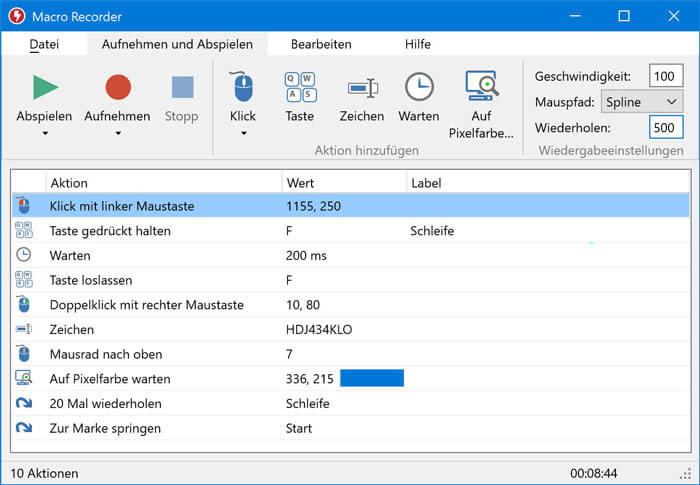
İlk 3: Mükemmel Otomasyon
Adından da anlaşılacağı gibi, Mükemmel Otomasyon fare ve klavye tıklamalarını kaydetmek için basit bir uygulamadır. Bu görevi başarıyla gerçekleştirmek için, ücretsiz fare kaydedicideki Kaydedici sekmesine tıklayabilir ve ardından ihtiyacınıza göre farklı kayıt ayarları belirleyebilirsiniz.
Artıları
- 1. Tüm veya belirli klavye veya fare eylemlerini kaydedin.
- 2. Mutlak koordinatlar ve göreceli koordinat modları sunun.
- 3. Fare kayıtlarını PAM, PA veya EXE olarak kaydedin.
- 4. Kaydedilen olayları oynatın ve oynatma hızını ayarlayın.
Eksileri
- 1. Sonuç yalnızca bu fare ve klavye kaydedicide açılabilir.
- 2. Yükleyici, resmi kaynaktan indirilmemişse bir virüs içerir.
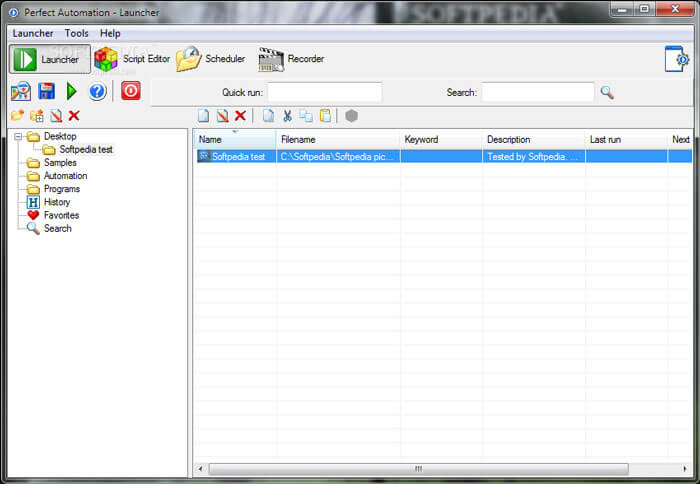
En İyi 4: Ücretsiz Fare ve Klavye Kaydedici
Yalnızca fare ve klavye tıklamalarını ve fare hareketini kaydetmeniz gerekiyorsa, Ücretsiz Fare ve Klavye Kaydedici iyi bir seçim olmalı. Ücretsiz sürümün, herhangi bir komut dosyasını her seferinde beş kez tekrarlamanıza izin vermek gibi bazı sınırlamaları olsa da. Yine de fare ve klavye kaydı ile ilgili temel gereksinimlerinizi karşılayabilir.
Artıları
- 1. Kısayol tuşlarıyla fare ve klavye tıklamalarını kaydedin.
- 2. Kaydı daha sonra düzenleyin.
- 3. Oynatma, tekrarlama süresi ve süreyi tekrarlayın.
- 4. Kullanımı kolaydır.
Eksileri
- 1. Bu fare ve klavye kaydedici PC'nizi yavaşlatabilir.
- 2. Tam sürümü ücretsiz olarak alamazsınız.
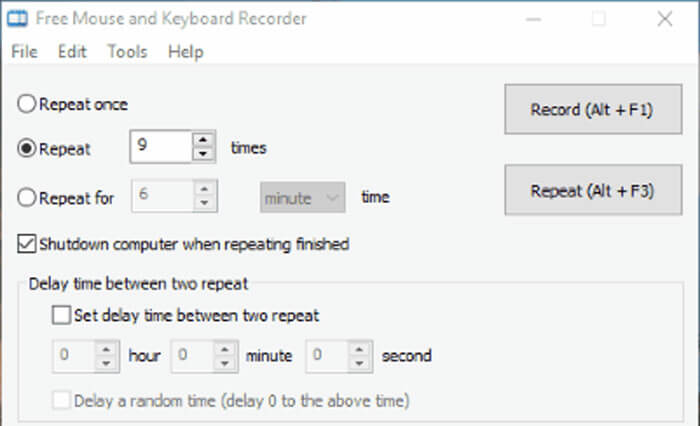
En İyi 5: ReMouse
ReMouse Windows 10/8 / 7'de klavye ve fare eylemlerini kaydetmek ve tekrarlamak için başka bir fare kaydedici seçeneğidir. Eylemleri komut dosyası olarak kaydedecektir. Dahası, görev yöneticisiyle birden fazla makro da yapabilirsiniz. Yeni başlayanlar için fare hareketlerini yakalamak kolay bir seçimdir.
Artıları
- 1. Fare ve klavye eylemlerini kolayca kaydedin.
- 2. Hız gibi seçenekleri özelleştirin.
- 3. Programlama deneyimi gerektirmez.
- 4. Sezgisel ve temiz bir arayüz sunun.
Eksileri
- 1. Bir olay düzenleyiciden yoksundur.
- 2. Herhangi bir gelişmiş özellik bulamazsınız.
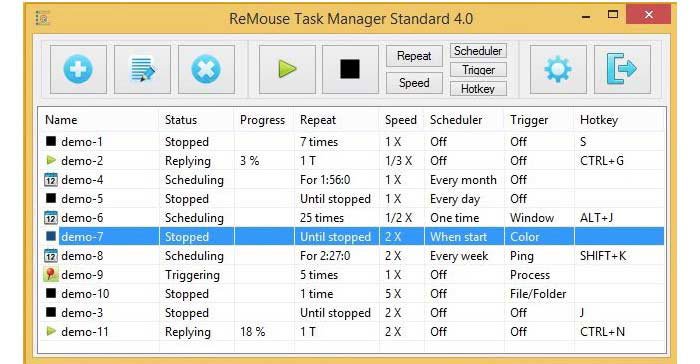
Bölüm 2: Fare Kaydedici hakkında Genişletilmiş İpuçları
1. Mac için Fare Kaydedici Var mı?
QuickTime Player, en yeni cihazlar da dahil olmak üzere tüm macOS için yerleşik bir uygulama olan Mac için bir fare kaydedicidir. Seçtiğinizde Fare Tıklamalarını Göster seçeneği Kayıt menü, fare eylemlerini buna göre yakalayabilirsiniz.
2. Mouse Recorder Premium Ücretsiz mi?
Mouse Recorder Premium, fare ve klavye hareketlerinden makrolar oluşturmak için bir araçtır. Premium ile adlandırılmasına rağmen, otomatik tekrarlayan görevler yaparken ücretsizdir.
3. Fare İmleçleriyle Oyun Nasıl Kaydedilir?
Oyunu fare imleçlerinizle kaydetmek için, fare ve klavye tıklamalarını yakalamayı destekleyen bir oyun kaydediciye ihtiyacınız olacak. Bandicam, OBS Studio, Game DVR ve Hızlı zaman Örneğin oyuncunun böyle bir kapasitesi var. Durumunuza uygun alet tabanını arayabilirsiniz.
Sonuç
Bir fare kaydedici veya yakalama uygulaması, hareketinizi fare ve klavye ile kolaylıkla kaydetmenizi sağlar. Makale, ekran etkinliğinizle ilgili herhangi bir olayı kaydetmenize ve bir video dosyası veya komut dosyası olarak kaydetmenize yardımcı olacak en iyi ücretsiz fare kayıt cihazlarını listeledi. FVC Free Screen Recorder, fare hareketini çevrimiçi olarak ücretsiz olarak yakalamak için akıllı bir seçimdir.



 Video Dönüştürücü Ultimate
Video Dönüştürücü Ultimate Ekran kaydedicisi
Ekran kaydedicisi



